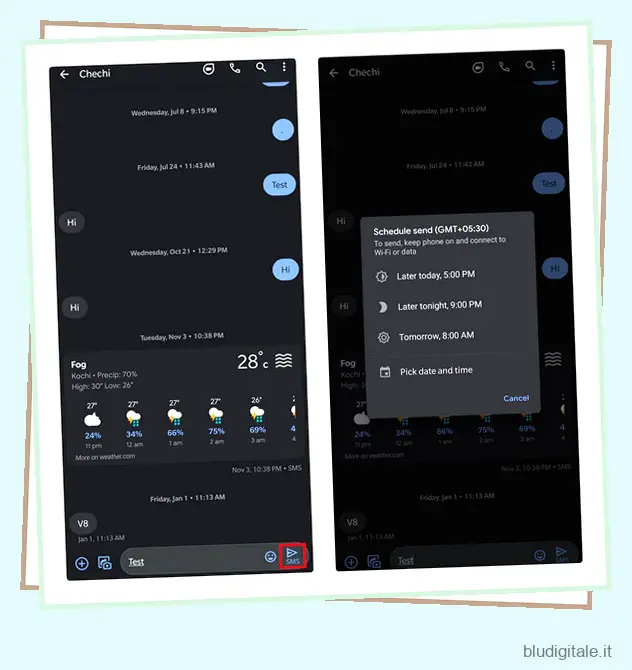È buffo come un solo messaggio perso possa rovinare la vita di una persona. Devi inviare un messaggio importante a qualcuno nel corso della giornata e sei così sicuro che lo invierai al momento giusto. Solo che, quando arriva il momento giusto, ti dimentichi di inviarlo. A seconda dell’importanza del messaggio che hai dimenticato di inviare, potresti soffrire da zero a una commozione cerebrale. Se solo ci fosse un modo per programmare i tuoi messaggi, come potresti fare con le tue email . Bene, se stai usando un telefono Android, puoi farlo. Se soffri della sindrome del “dimenticato di inviare il messaggio”, ecco come programmare gli SMS su Android nel 2022.
Pianifica i messaggi di testo su Android nel 2022
Per programmare un SMS su Android puoi utilizzare due metodi. Il primo è utilizzare la funzionalità integrata offerta dall’app Google Messaggi e da alcuni OEM Android come Samsung, Xiaomi e LG. Il secondo prevede l’uso di app di messaggistica di terze parti che possono essere utilizzate per programmare messaggi di testo su qualsiasi smartphone Android. Abbiamo incluso entrambi questi metodi in modo che tu possa saltare alla sezione che vuoi leggere.
Utilizzo della funzione di pianificazione dei messaggi incorporata (Google Messages, Samsung, LG e Xiaomi)
Se volete continuare a leggere questo post su "Come programmare i messaggi di testo su Android" cliccate sul pulsante "Mostra tutti" e potrete leggere il resto del contenuto gratuitamente. ebstomasborba.pt è un sito specializzato in Tecnologia, Notizie, Giochi e molti altri argomenti che potrebbero interessarvi. Se desiderate leggere altre informazioni simili a Come programmare i messaggi di testo su Android, continuate a navigare sul web e iscrivetevi alle notifiche del blog per non perdere le ultime novità.
Come accennato in precedenza, l’app Messaggi di Google e alcuni OEM includono questa funzionalità in modo nativo. Samsung, LG e Xiaomi sono noti per includere questa funzione sui loro telefoni. Tuttavia, una cosa da tenere a mente è che non tutte le loro offerte hanno questa funzione. Inoltre, se hai acquistato un telefono bloccato dall’operatore, l’integrazione nativa di questa funzione dipenderà anche dal tuo operatore di telefonia mobile.
Google Messaggi
Cominciamo con i passaggi coinvolti nella pianificazione dei messaggi utilizzando Google Messages. Apri l’app Messaggi, digita il messaggio che desideri inviare e premi a lungo il pulsante Invia . Ora vedrai un pop-up che ti invita a scegliere la data e l’ora per la pianificazione del messaggio. Se non visualizzi il popup , assicurati che l’app Messaggi sia aggiornata all’ultima versione disponibile su Google Play Store. Puoi scegliere uno degli orari consigliati o scegliere manualmente la data e l’ora.
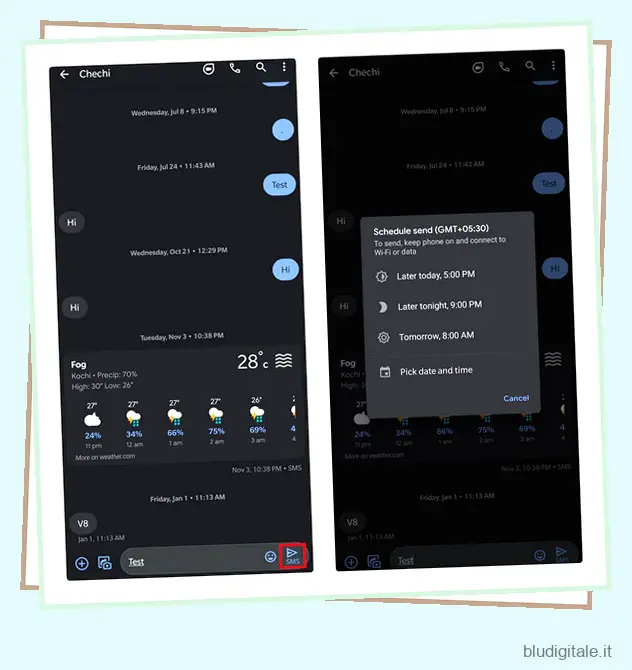
Se scegli di impostare manualmente la data e l’ora, tocca “Scegli data e ora” e utilizza il selettore data e il selettore ora. Al termine, tocca Avanti per procedere ulteriormente.
Viene ora visualizzata un’anteprima con l’ora e la data che hai appena scelto. Ora puoi premere ‘Salva’ per confermare le modifiche . Un ultimo passaggio consiste nel premere nuovamente il pulsante Invia per programmare il messaggio.

Se in seguito cambi idea o desideri aggiornare il messaggio, puoi toccare l’icona dell’orologio presente a sinistra del messaggio pianificato e scegliere “Aggiorna messaggio”. ‘ Hai anche la possibilità di inviare il messaggio in questo momento o eliminare il messaggio programmato.

Messaggi Samsung
Per verificare se il tuo smartphone che esegue una skin personalizzata ha questa funzione, apri qualsiasi messaggio o conversazione all’interno dell’app dei messaggi nativi e tocca il pulsante più, quindi tocca l’opzione “Programma messaggio”. Ad esempio, sul mio Samsung Galaxy M40, quando ho toccato il pulsante più, ho avuto un’opzione per creare un messaggio di pianificazione. L’immagine sopra mostra lo stesso.

Messaggi MIUI
Xiaomi fa allo stesso modo. Dovrai premere il pulsante “+” accanto alla finestra di composizione . Da qui, selezionerai l’opzione “Timed” per programmare il tuo messaggio. Da qui, puoi selezionare l’ora e la data e programmare il tuo messaggio.

Nota: se il tuo dispositivo Samsung non è stato aggiornato a One UI , puoi trovare la funzione di pianificazione degli SMS facendo clic sul menu a tre punti a destra nell’app dei messaggi.
Invia messaggi in un secondo momento utilizzando app di terze parti
Se non riesci a trovare un’opzione di pianificazione sul tuo dispositivo Android con nessuno di questi metodi, puoi eseguire una semplice ricerca su Google e scoprirai se il tuo OEM lo supporta o meno. Se il tuo smartphone OEM non offre questa funzionalità in modo nativo, dovrai utilizzare un’app di terze parti per utilizzare questa funzionalità
Il vantaggio dell’utilizzo di client di messaggistica di terze parti è che non solo offrono la possibilità di inviare messaggi in un secondo momento, ma includono anche un sacco di altre funzionalità che rendono la messaggistica facile e divertente. Le app offrono anche funzionalità di tematizzazione che ti consentono di modificare qualsiasi cosa, dalla combinazione di colori ai caratteri alle dimensioni del testo. L’unica cosa da ricordare è che ci stiamo concentrando sulla pianificazione dei messaggi, quindi altri set di funzionalità specifici non influiranno sul posizionamento delle app.
1. Testra
Textra è una delle app di messaggistica di terze parti più popolari disponibili sul Play Store. Sebbene l’app sia nota per offrire agli utenti la possibilità di personalizzare l’aspetto dell’app di messaggistica, può anche eseguire molte funzioni interessanti che la tua app di messaggistica nativa non può. Una di queste funzionalità è la possibilità di inviare messaggi programmati. Per programmare un messaggio utilizzando Textra, durante la composizione di un messaggio, premi il pulsante più e tocca l’icona dell’orologio come mostrato nella figura.

Qui puoi selezionare la data e l’ora in cui desideri che il tuo messaggio venga inviato dal tuo telefono. Una cosa carina che mi piace di Textra è che contrassegna i messaggi pianificati con un’icona a forma di orologio verde. Quando tocchi l’icona, sarai in grado di vedere il timestamp (quando è programmato per essere inviato) per quel messaggio. Per la maggior parte, l’app può essere utilizzata gratuitamente con acquisti in-app per sbloccare alcune funzionalità extra.

Installa: (acquisti in-app gratuiti)
2. SMS a impulsi
Pulse SMS è una delle poche app di messaggistica che sta davvero innovando il modo in cui le persone usano i messaggi regolari. L’app offre molte funzioni interessanti e uniche che possono migliorare la tua esperienza di messaggistica. Una di queste funzionalità è la possibilità di programmare i messaggi di testo. Per programmare un messaggio, quando sei in una conversazione, tocca il menu a 3 punti presente nell’angolo in alto a destra dell’app. Nel menu a discesa, tocca l’opzione “Programma un messaggio”, quindi inserisci la data, l’ora e il contenuto del messaggio. Quando hai finito, premi invio.

Tuttavia, una cosa che non mi piace di questa app è il modo in cui memorizza i tuoi messaggi programmati. Gli SMS programmati non vengono memorizzati all’interno della conversazione originale ma vengono archiviati nella propria cartella. Anche se non mi piace questo approccio, molte persone potrebbero amarlo in quanto ti dà anche la possibilità di vedere tutti i tuoi messaggi programmati in un unico posto. Per trovare tutti i tuoi messaggi programmati, apri il menu dell’hamburger e quindi tocca “Messaggi programmati”. Qui puoi visualizzare tutti i tuoi messaggi programmati.

Installa: (acquisti in-app gratuiti)
3. Fallo più tardi
Do It Later è una delle app di pianificazione dei messaggi più recenti sul Play Store ed è anche una delle migliori. L’app non solo consente agli utenti di programmare messaggi di testo, ma anche e-mail, chiamate e tweet. Se non vuoi programmare i messaggi ma vuoi solo riceverne un promemoria, puoi anche impostare promemoria direttamente all’interno dell’app. Quello che amo di più di questa app è quanto sia facile da usare. Basta avviare l’app e quindi toccare il pulsante “+”. Vedrai tutte le opzioni di pianificazione che puoi scegliere tra cui messaggi, e-mail, Twitter e altro. Poiché vogliamo programmare i messaggi, toccheremo l’icona dei messaggi.

Dopo averlo fatto, puoi aggiungere contatti (singoli o multipli) e redigere il tuo messaggio. Di seguito, puoi decidere l’ora esatta del messaggio o selezionare un intervallo di tempo. Infine, puoi impostare il messaggio da ripetere. La funzione dell’intervallo di tempo è particolarmente utile se invii messaggi ripetuti poiché invia il messaggio in un momento casuale in modo che non sembrino automatizzati. C’è anche un pulsante che una volta spuntato chiederà il tuo permesso prima di inviare il messaggio. L’app è completamente gratuita da utilizzare con gli annunci, con un’opzione di acquisto in-app per rimuoverli. Se vuoi tutte queste funzionalità, prova sicuramente l’app.

Installa: acquisti in-app gratuiti
4. Organizzatore SMS
SMS Organizer di Microsoft è senza dubbio la migliore app per SMS che puoi utilizzare sul tuo telefono Android. Comprende potenti funzionalità di gestione degli SMS per aiutarti a tenere traccia in modo efficiente dei messaggi importanti senza essere sopraffatto dai messaggi di spam. Una caratteristica utile di SMS Organizer è la possibilità di programmare i messaggi. Per programmare i messaggi su SMS Organizer, digita il messaggio e tocca l’icona del calendario nell’angolo in basso a sinistra. È quindi possibile scegliere la data e l’ora.

Dopo aver impostato la data e l’ora, premi il pulsante Invia per programmare il messaggio. L’app ora invierà automaticamente il messaggio in questo momento predefinito.

Puoi toccare il timestamp per modificare la data/l’ora o il contenuto del messaggio. Premere il pulsante Programma per riprogrammare il messaggio. Se desideri eliminare il messaggio, puoi premere a lungo il messaggio e toccare l’icona Elimina.

Installazione: gratuita
Pianifica i messaggi di testo su Android con facilità
Non posso dirti quante volte ho usato questa funzione per salvarmi. Il cervello umano (almeno il mio) ha la tendenza a dimenticare le cose quando è il momento giusto. Usa questa app per risolvere il problema dell’oblio e programma i messaggi di testo su Android per consegnarli in tempo. Allo stesso modo, puoi anche imparare a programmare i messaggi su WhatsApp . Condividi con noi le tue storie, quando ti sei dimenticato di inviare a qualcuno un messaggio importante al momento giusto. Facci anche sapere se conosci un’app migliore che fa lo stesso ma non è nell’elenco, nella sezione commenti qui sotto.